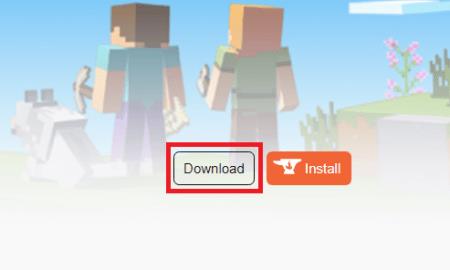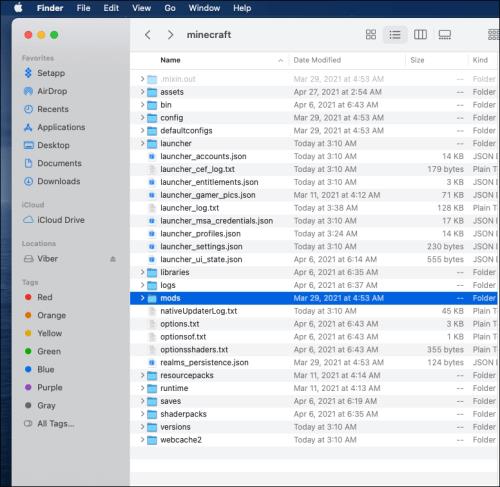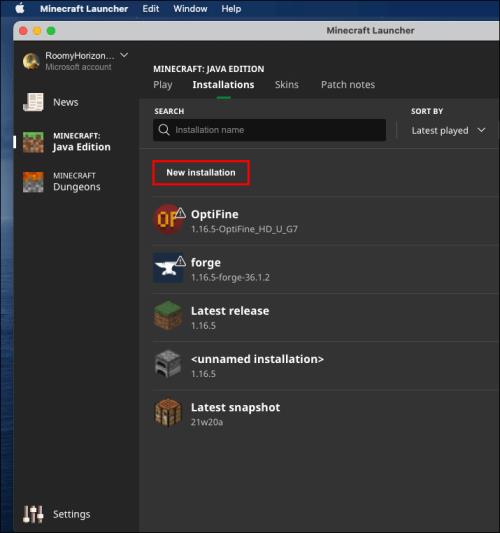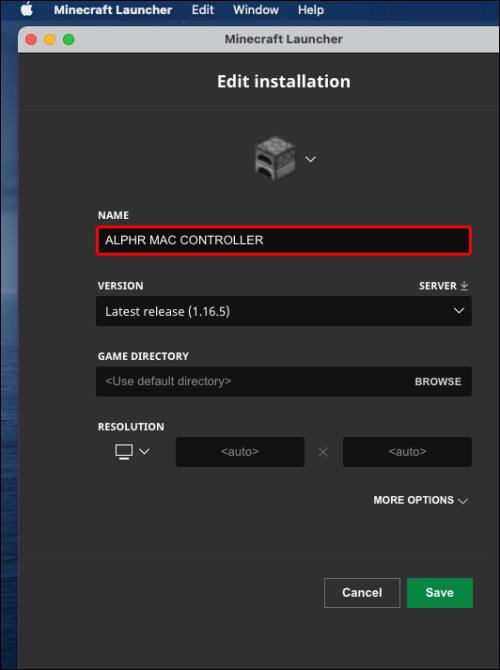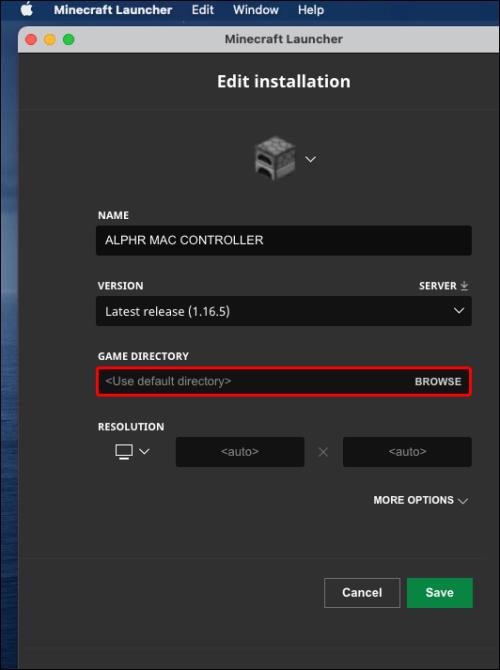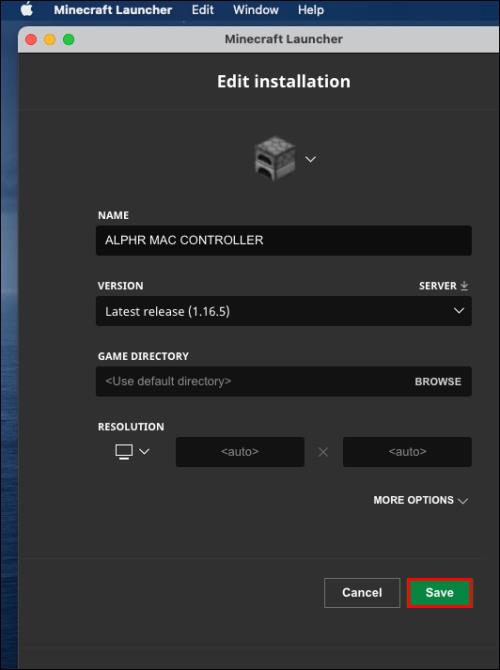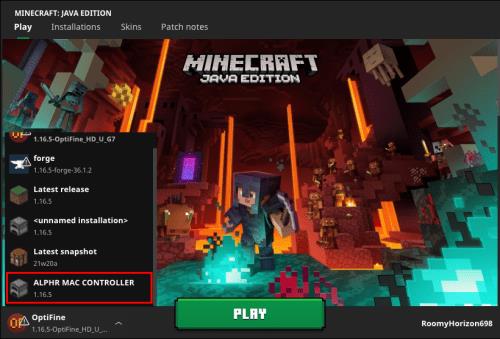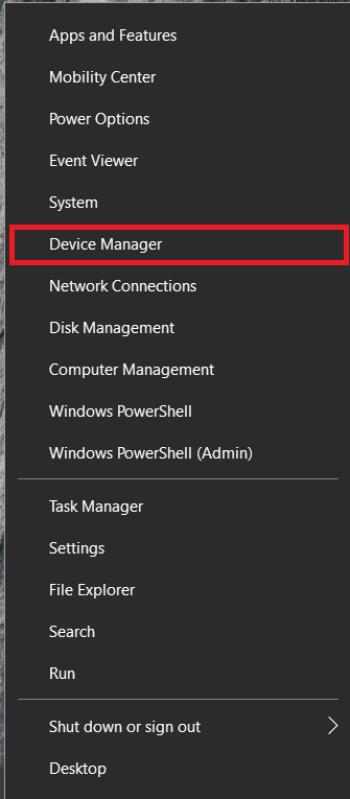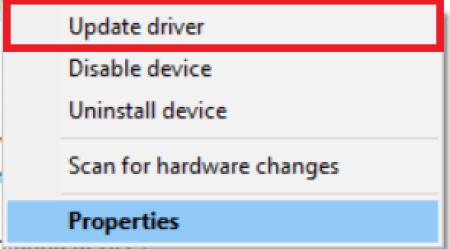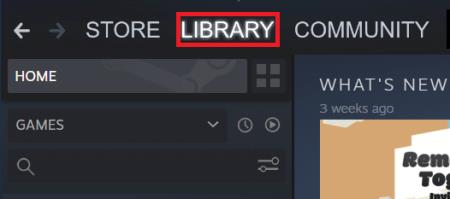Nezmožnost uporabe želenih kontrolnikov v igrah je lahko precej moteča. Mnogi igralci iger so navajeni igrati Minecraft s krmilnikom in Java Edition, ki ne podpira igralnih ploščic, je lahko neprijetno presenečenje. K sreči obstaja način, kako to zaobiti.

V tem priročniku boste videli, kako dodati podporo za krmilnik v Minecraft Java Edition v računalnikih z operacijskim sistemom Windows 10/11, Mac in Linux. Poleg tega boste videli najpogostejše razloge, zakaj se vaš krmilnik ne poveže, in delili navodila za dodajanje podpore za krmilnik v Minecraft Bedrock.
Uporaba modifikacije tretje osebe za dodajanje podpore za krmilnik v Minecraft Java
Kot že omenjeno, Minecraft Java Edition nima izvorne podpore za krmilnik. Zato morate za uporabo v igri namestiti mod tretje osebe. Eden najbolj priljubljenih načinov za ta namen je Controllable by MRCRAYFISH. Spodaj boste našli navodila za nastavitev podpore krmilnika z uporabo Controllable v različnih operacijskih sistemih.
Opomba: trenutno, od 22. decembra 2023, najnovejša različica Controllable (v0.23) podpira Minecraft Java v1.20.1 brez posodobitev za Minecraft Java 1.20.04. Prepričajte se, da uporabljate različico MC Java v1.20.1, če želite uporabljati Controllable.
Dodajanje podpore za krmilnik v Minecraft Java v sistemu Windows 10/11
Dodajanje podpore za krmilnik v Minecraft Java v sistemu Windows 10/11 je odvisno od krmilnika, ki ga želite uporabiti, na primer za PS4, PS5, Xbox One, Xbox Series X, Nintendo Switch itd.
Controllable podpira naslednje krmilnike:
- Sony PS5 Dualsense (USB ali Bluetooth)
- Sony PS4 Dualshock (USB ali Bluetooth)
- Krmilnik Xbox Series X (USB, Bluetooth ali brezžični adapter)
- Krmilnik Xbox One (USB ali brezžični adapter)
- Krmilnik Nintendo Switch Pro (samo Bluetooth)
- Nintendo Switch JoyCons (samo Bluetooth)
- SteamDeck
- Generični krmilniki XInput
Za krmilnike PlayStation 4 in 5 potrebujete aplikacijo drugega proizvajalca » DS4Windows « . Uporabiti morate aplikacijo, saj Windows neposredno podpira določene krmilnike Xbox, ne drugih, kot sta PlayStation 4/5 in Nintendo Switch.
Za krmilnike Xbox One potrebujete » Brezžični adapter Xbox One «.
Za krmilnike Xbox Series X in S delujejo takoj.
Za krmilnike Nintendo Switch Pro in JoyCons morate namestiti » BetterJoy «, da jih pretvorite v XInput, kar zahteva programska oprema Controllable.
Če želite namestiti krmilnik v Minecraft Java v sistemu Windows, naredite naslednje:
- Obiščite » Nadzorovano spletno mesto « in kliknite zavihek » Datoteke «, da si ogledate možnosti prenosa.
- Poiščite svojo različico Minecraft Java na seznamu, nato pa poiščite najnovejšo izdajo Controllable za to različico. Ne pozabite, da zadnja znana izdaja Controllable podpira samo Minecraft Java 1.20.1.
- Kliknite ikono »Prenos« , da shranite datoteko v svojo napravo. NE odprite še datoteke.
- Kopirajte ali premaknite datoteko na namizje .
- Obiščite spletno mesto Minecraft Forge in se prepričajte, da ste na skrajni levi izbrali pravilno različico Minecraft Java .
- Če obstaja, kliknite povezavo »Namestitveni program« v polju Priporočeni prenos . V nasprotnem primeru boste uporabljali različico beta z morebitnimi napakami.
- Kliknite gumb »Preskoči« v zgornjem desnem delu spletnega mesta Minecraft Forge, ko se prikaže. To dejanje preskoči oglas.
- V brskalniku datotek (na namizju) izberite želeno lokacijo za prenos in kliknite gumb »Shrani« .
- Potrdite, da imate na namizju namestitveni datoteki Controllable in Forge .
- Prepričajte se, da imate najnovejšo različico Oracle Java JRE .
- Če ste pravkar posodobili Minecraft Java, zaženite igro brez kakršnih koli modifikacij in igrajte s tipkovnico in miško eno do dve minuti, nato pa lahko zapustite.
- Prepričajte se, da sta Minecraft Java in Minecraft Launcher popolnoma zaprta.
- Odprite brskalnik datotek in zaženite datoteko jar »Forge« .
- V namestitvenem oknu Forge izberite »Namesti odjemalca« in kliknite »V redu«.
- Ko se prikaže pojavno okno za uspešno namestitev, kliknite »V redu« , da zaprete namestitev Forge.
- Odprite »Minecraft Launcher« in zagotovite, da je izbran »Forge« . Če Forge ni na seznamu, kliknite zavihek »Namestitve« na vrhu, nato pa potrdite polje »Modded« pod različicami .
- Izberite zavihek »Predvajaj« na vrhu, ki ne bo izbran, če ste bili v prejšnjem koraku na zavihku Namestitve .
- Kliknite velik zeleni gumb »Predvajaj« proti dnu in nato znova izberite »Predvajaj« v spremenjenem oknu z obvestili.
- V zaganjalniku Minecraft kliknite »Mods« .
- Izberite možnost »Odpri mapo Mods« .
- Kopirajte mod »Controlable« in ga prilepite v mapo »Mods« , ki se prikaže.
- Zaprite »Minecraft Java« in ga znova zaženite, da osvežite seznam modov. Controllable mora biti prikazan na levi strani na seznamu modov.
Dodajanje podpore za krmilnik v Minecraft na Macu
Če želite uporabiti krmilnik v Minecraft Java na Macu, sledite spodnjim navodilom:
- Obiščite » Nadzorovano stran za namestitev « in kliknite » Prenesi «.
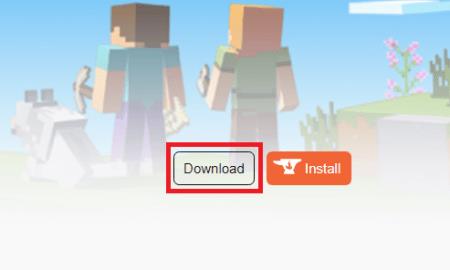
- Počakajte, da se datoteka naloži, nato jo dvokliknite, da zaženete postopek namestitve.
- Izrežite ali kopirajte in prilepite datoteko Controllable v mapo »mods« v Minecraftu, tako da v iskalno okno Spotlight vnesete »~/Library/Application Support/Minecraft/mods« . Če ni tam, ga ustvarite.
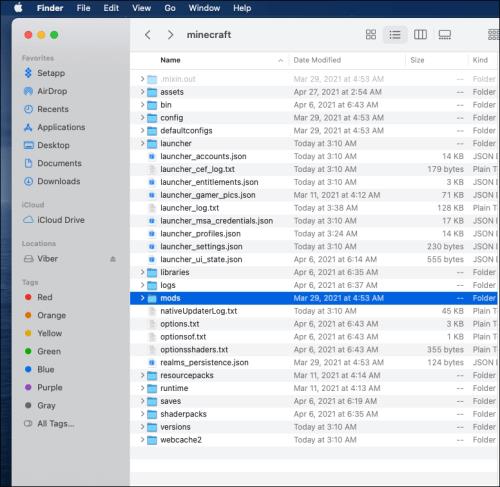
- Odprite »Minecraft Launcher«.
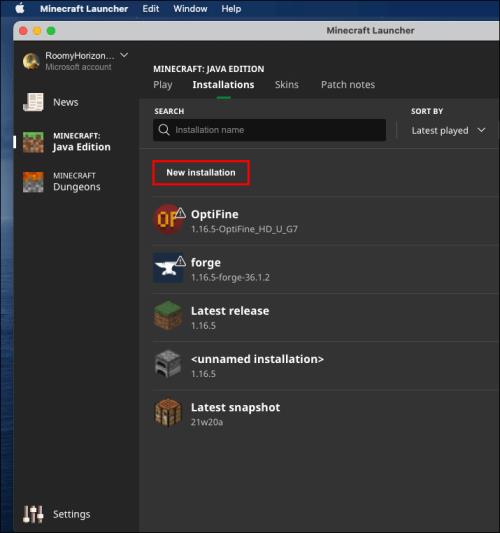
- Nato kliknite »Možnosti zagona« in nato »Dodaj novo«.
- Vnesite ime svoje nove možnosti zagona (npr. Controllable ). Izberite »Minecraft različico«, ki jo uporabljate za podporo za krmilnik.
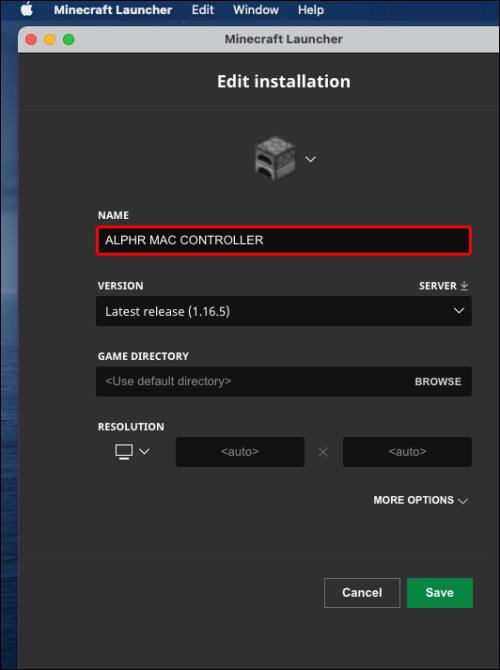
- Kliknite ikono »puščice« v razdelku IMENIK IGAR , izberite datoteko »Kontrollable« in kliknite »Odpri«.
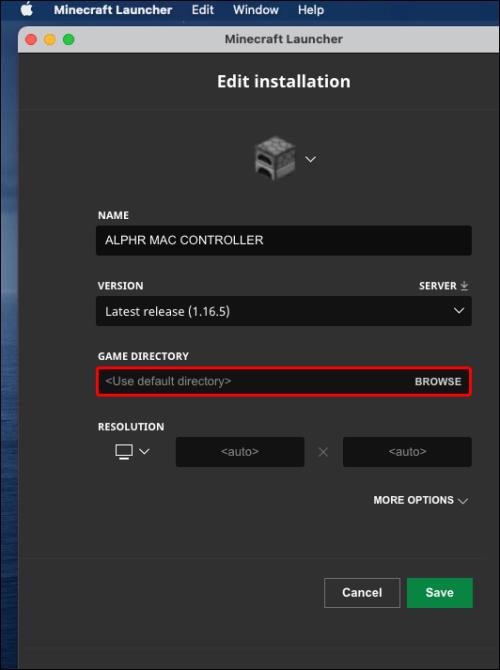
- Kliknite »Shrani« in se pomaknite nazaj v glavni meni .
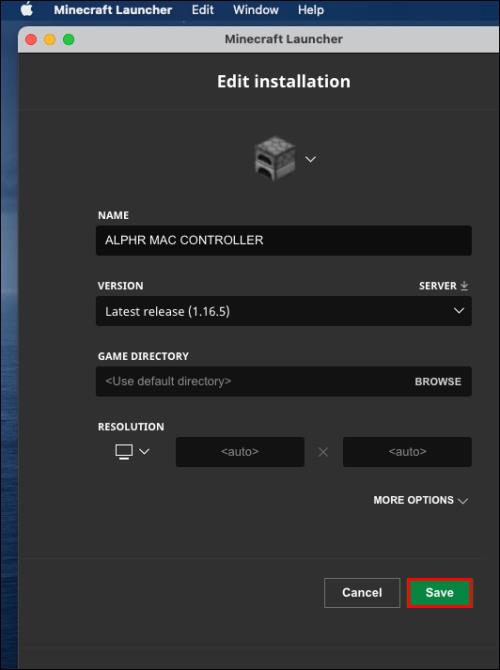
- Kliknite "puščico navzgor" levo od gumba za predvajanje , izberite različico , ki jo je mogoče upravljati , nato kliknite gumb "Predvajaj" .
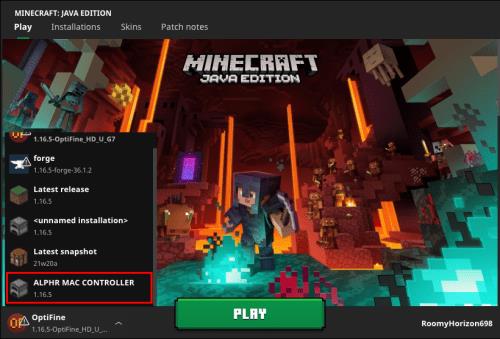
Dodajanje podpore za krmilnik Minecraftu v sistemu Linux
Sledite spodnjim korakom za nastavitev podpore krmilnika za Minecraft Java v sistemu Linux:
- Obiščite » Nadzorovano stran za namestitev « in kliknite » Prenesi «.
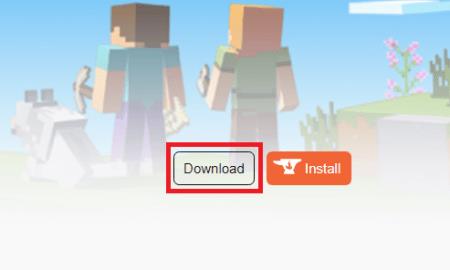
- Počakajte, da se datoteka naloži, in jo dvokliknite, da zaženete postopek namestitve.
- Kopirajte ali premaknite datoteko »Controlable« v mapo »mods« v Minecraftu . Če ga želite najti, vnesite »~/.minecraft« v »iskalno polje« in odprite ali ustvarite mapo »mods« .
- Odprite »Minecraft Launcher«, kliknite »Launch Options«, nato izberite »Add New«.
- Vnesite ime svoje nove možnosti zagona (npr. »Kontrollable«). Izberite pravilno različico Minecrafta , ki bo potrebovala podporo za krmilnik.
- Kliknite »ikono puščice« poleg Imenika iger, izberite datoteko, ki jo je mogoče upravljati, nato kliknite » Odpri «.
- Kliknite »Shrani« in se pomaknite nazaj v glavni meni.
- Kliknite »puščico navzgor« na levi strani gumba za predvajanje in izberite različico, ki jo je mogoče upravljati , nato kliknite »Predvajaj«.
Pogosta vprašanja o podpori krmilnika Java Minecraft
Zakaj se moj krmilnik ne poveže?
Če se vaš krmilnik ne poveže z vašim računalnikom ali zlasti Minecraftom, se prepričajte, da niste naredili ene od naslednjih napak:
· Java: Poskušate nastaviti krmilnik za Java Edition prek bližnjice do aplikacije Steam. Java Edition nima neposredne podpore za krmilnik, zato se prepričajte, da ste namestili zahtevane modifikacije.
· Bedrock: Niste nastavili želenih kontrolnikov (uporabite korake 12–13 spodaj v pogostih vprašanjih o Minecraft Bedrock).
· Bedrock: Izbrali ste » Aktiviraj izdelek v Steamu « namesto » Dodaj igro, ki ni Steam « v 6. koraku spodnjih navodil za pogosta vprašanja krmilnika za Minecraft Bedrock. Ponovite postopek in izberite pravo možnost.
· Java/Bedrock: Imate težave z Bluetoothom. Poskusite povezati krmilnik s kablom.
Če vam noben od zgoraj navedenih razlogov in rešitev ne pomaga, so gonilniki vašega krmilnika verjetno zastareli. Če želite posodobiti gonilnike krmilnika v računalniku z operacijskim sistemom Windows, sledite spodnjim korakom:
1. Z desno miškino tipko kliknite »Windows Start Menu« in izberite »Device Manager« ali vnesite »devmgmt.msc« v iskalno polje .
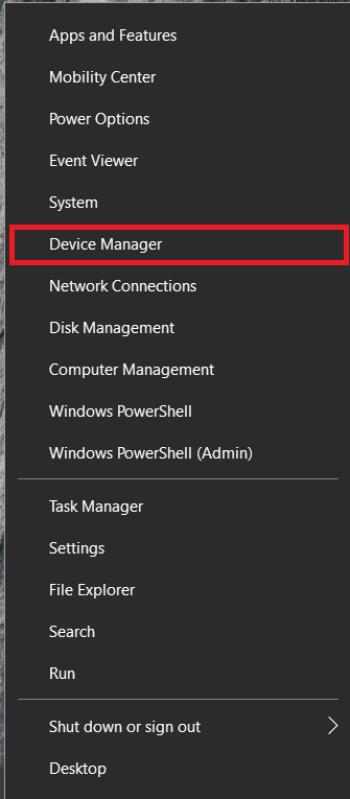
2. Ko se odpre upravitelj naprav, razširite razdelek »Xbox Peripherals« in z desno miškino tipko kliknite ime vašega krmilnika.
3. V spustnem meniju izberite »Posodobi gonilnik«. 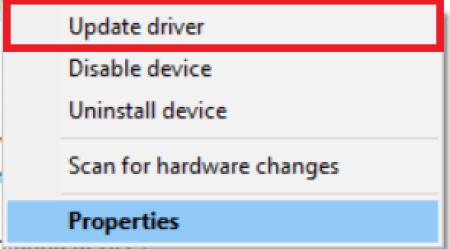
4. Kliknite »Samodejno iskanje« in sledite navodilom na zaslonu za namestitev najnovejših gonilnikov.
Opomba: Za Mac OS ni na voljo noben izvorni gonilnik krmilnika. Na spletu boste morali najti najnovejše gonilnike za vaš krmilnik in jih namestiti. Navodila se lahko razlikujejo in presegajo obseg tega članka.
Kako dodam podporo za krmilnik v Minecraft Bedrock?
Minecraft Bedrock za uporabo krmilnika ne potrebuje modifikacij tretjih oseb. Nastavitev lahko izvedete prek Steama. Sledite spodnjim navodilom:
1. Obiščite » uradno spletno mesto Steam « in v zgornjem desnem delu kliknite gumb »Namesti Steam« .
2. Zaženite namestitveno datoteko in sledite navodilom na zaslonu.
3. Ko je Steam nameščen, odprite aplikacijo in ustvarite račun ali se prijavite v obstoječega.
4. V aplikaciji Steam kliknite zavihek »Library« .
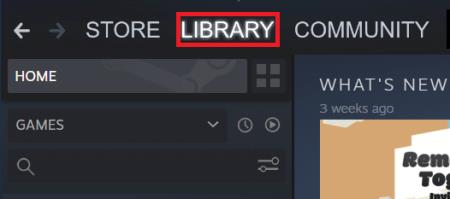
5. V spodnjem levem kotu zaslona kliknite »Dodaj igro« .
6. V meniju izberite »Dodaj igro, ki ni Steam«. To bo odprlo knjižnico datotek vašega računalnika.
7. Dvokliknite datoteko zaganjalnika »Minecraft Bedrock Edition« v vaši knjižnici. Igro je zdaj treba dodati.
8. Kliknite gumb »Način velike slike« v spodnjem desnem kotu knjižnice Steam. Videti je kot pravokotnik z dvema puščicama, ki kažeta v nasprotni smeri.
9. Priključite krmilnik. Potreben je kabel, vendar se lahko povežete prek Bluetootha, ko je vse nastavljeno.
10. Pomaknite se do nastavitev Steam in izberite »Nastavitve krmilnika«.
11. Označite »potrditveno polje« za vrsto krmilnika in se vrnite v svojo knjižnico Steam .
12. Odprite »Minecraft settings« v knjižnici Steam in kliknite » Manage Shortcut «. Nahaja se pod sliko Minecrafta.
13. Kliknite » Možnosti krmilnika « , da uredite želene kontrolnike.
Dodajanje podpore za krmilnik v Minecraft Java
S pomočjo modula Controllable bi zdaj morali imeti možnost uporabljati svoj igralni plošček v Minecraft Java Edition. Če mod Controllable ne deluje na vaši napravi, razmislite o iskanju drugega. Bodite previdni pri prenosu programske opreme tretjih oseb, da se zaščitite pred virusi in zlonamerno programsko opremo. Uporabite protivirusni program in VPN, da pred namestitvijo pregledate vse datoteke. To vam bo omogočilo, da uživate v Minecraftu s svojim najljubšim krmilnikom, ne da bi pri tem poškodovali vaš računalnik, čeprav nekateri virusi in zlonamerna programska oprema ostanejo neodkriti. Vse, kar morate storiti, je zagotoviti, da je vir varen in zaščiten, preden karkoli storite.